Photoshop如何制作空心字效果
1、打开Photoshop软件,将一张图片放到软件中
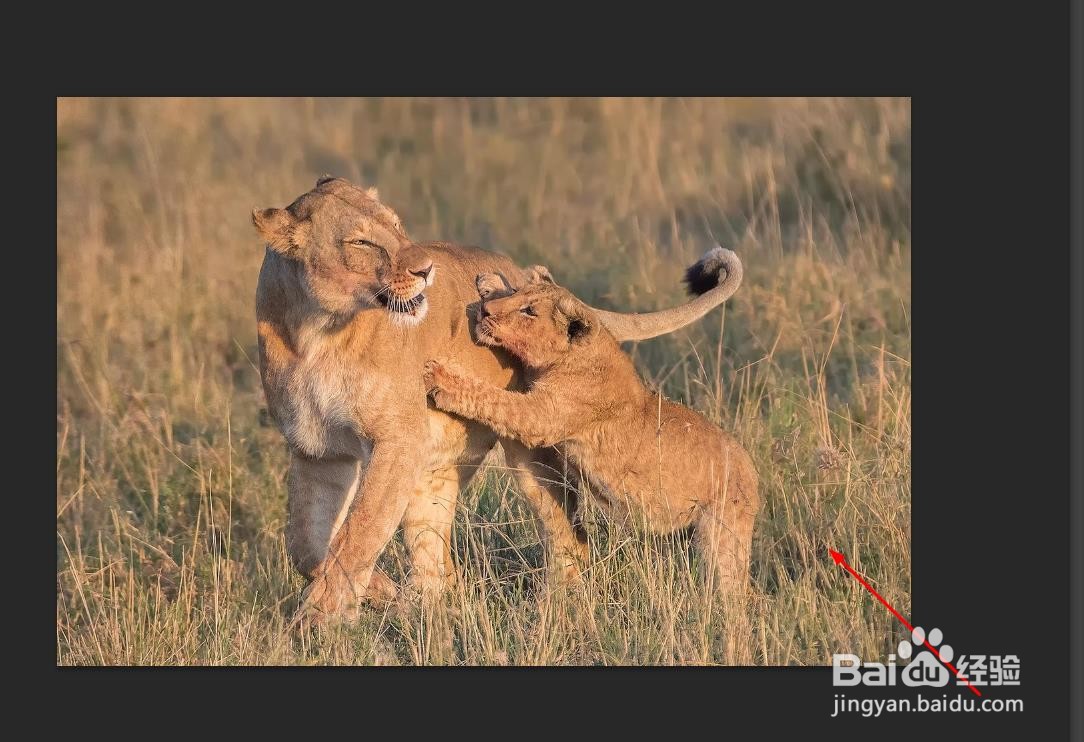
2、使用文本工具在舞台上放置一个文本框
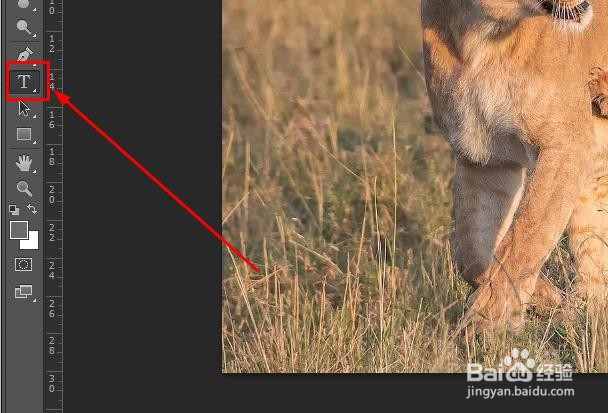

3、在图层面板中选择文本图层,鼠标右键选择混合选项
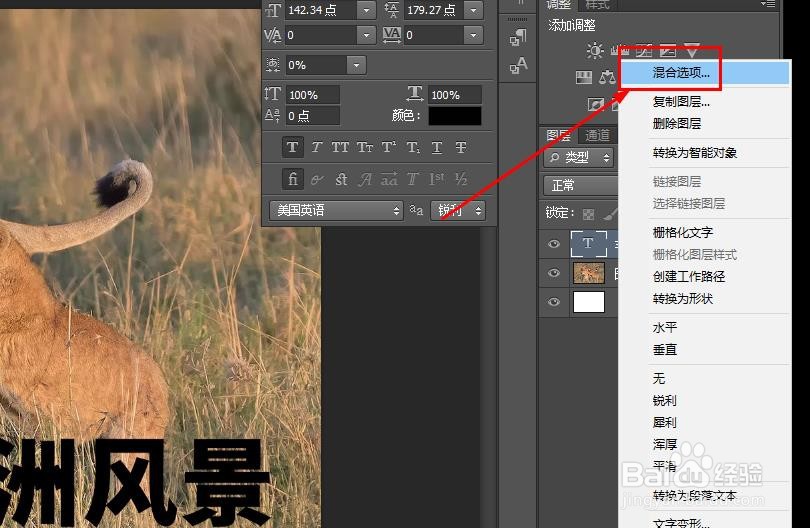
4、在设置面板中勾选描边,并设置参数如图所示
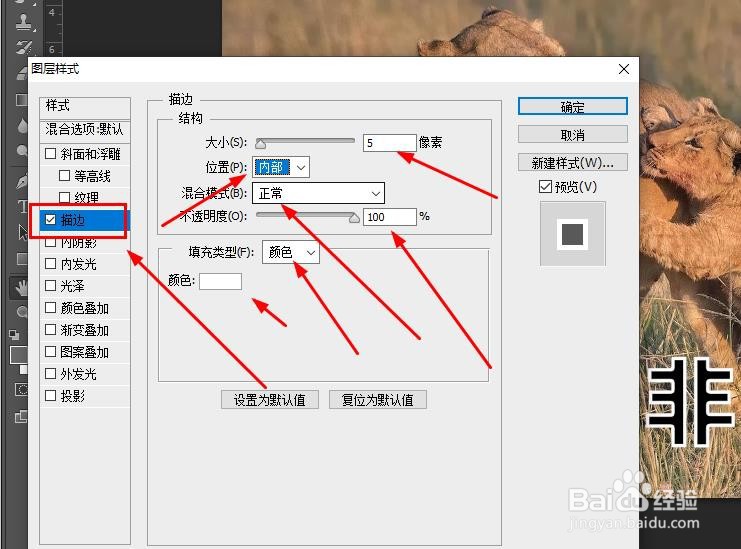
5、点击确定后可以看到文本已经有了描边效果
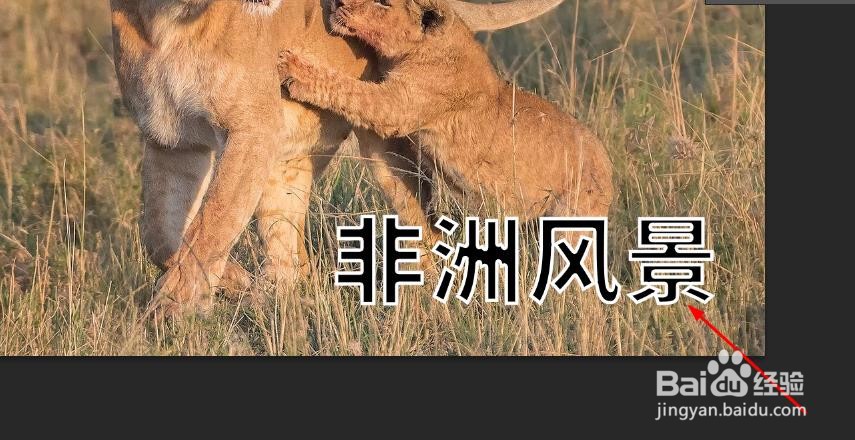
6、再次回到图层面板中,选择文本层,将填充选项设置为0

7、这样就得到了空心字的效果了

声明:本网站引用、摘录或转载内容仅供网站访问者交流或参考,不代表本站立场,如存在版权或非法内容,请联系站长删除,联系邮箱:site.kefu@qq.com。
阅读量:135
阅读量:120
阅读量:71
阅读量:33
阅读量:88